前回 で WSL に Ruby 3.3 が入ったので次は irb の設定をします。
最新の irb では型補完の追加、補完ダイアログの色変更API、デバッグに便利な機能、その他便利な機能追加などが入り、対話的なプロトタイピングやデバッグ、学習や実験の作業効率が大きく向上しています。また型情報を利用したより精度の高い補完アルゴリズムも使えるようになっています。目標は自分の書いているライブラリ内の sig/ に記述したメソッドが補完できるようにすることです。
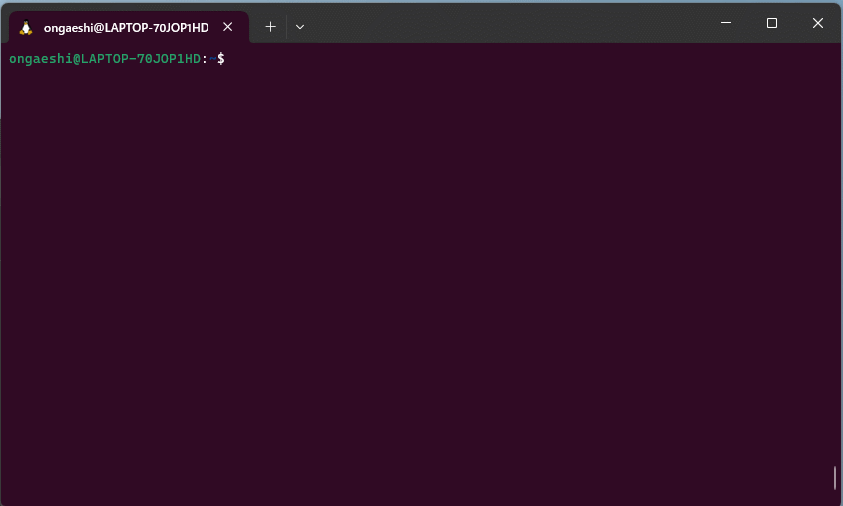
irb のセットアップ
bash(シェル)に以下を貼り付けて実行します。
# gem のインストール gem install repl_type_completor # .irbrc に設定追加 echo 'IRB.conf[:COMPLETOR] = :type' >> ~/.irbrc # irb 起動。 irb
irb が起動したら irb_info で設定を確認します。Completion に ReplTypeCompletor が使われていたら成功です。
irb(main):001> irb_info Ruby version: 3.3.1 IRB version: irb 1.13.1 (2024-05-05) InputMethod: RelineInputMethod with Reline 0.5.8 Completion: Autocomplete, ReplTypeCompletor: 0.1.6, Prism: 0.29.0, RBS: 3.5.0.pre.2 .irbrc paths: /home/ongaeshi/.irbrc RUBY_PLATFORM: x86_64-linux LANG env: C.UTF-8 East Asian Ambiguous Width: 1 => nil
基本的な使い方
テキストを入力すると自動で補完候補が表示されます。補完候補が表示されているときは以下のホットキーが使えます。
| 操作 | ホットキー |
|---|---|
| 次の補完候補に移動 | TAB |
| 1つ前の補完候補に移動 | Shift+TAB |
| 補完対象のドキュメントを表示 | Alt+D |
また補完中に関わらずテキスト入力中は以下のホットキーが使えます。
| 操作 | ホットキー |
|---|---|
| 入力中のテキストをすべてクリア | Ctrl+U |
| 直前のドットまでテキストをクリア | Alt+Backspace |
開発中のライブラリや sig を読み込んだ状態で irb を起動したい
bundler に repl_type_completor と irb を追加します。
※ 注: 2024-06-16 現在、irb には repl_type_completor の依存が含まれていないので手動でインストールする必要があります。
$ cd /path/to/project $ bundle add repl_type_completor irb --group development
bundle exec 経由で irb を起動するとライブラリが require できるようになります。
$ bundle exec irb
これでライブラリに sig を書いていれば補完も効くようになります。